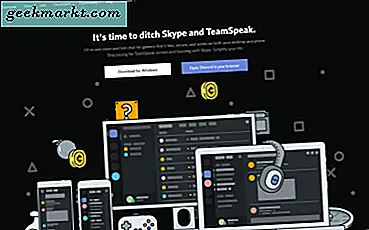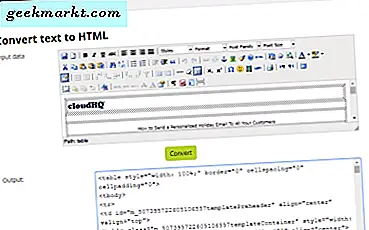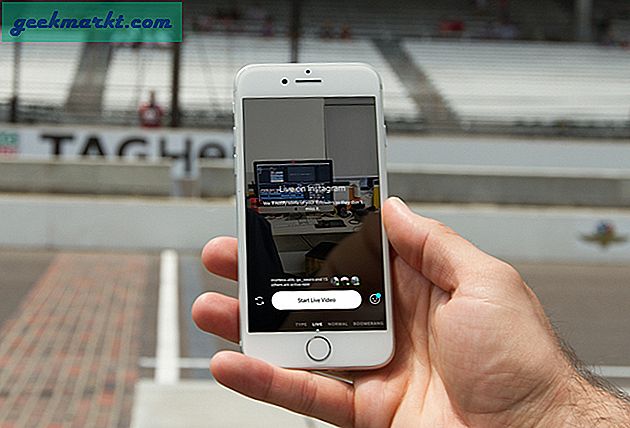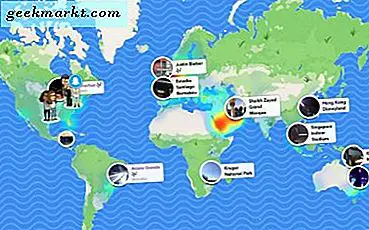
Det er ikke noe slikt som dårlig publisitet tilsynelatende, noe som er like godt som det siste tillegget til Snapchat Maps ikke har vært universelt velkommen. Jeg synes det er en fin ny funksjon, men du må ta vare på hvordan du bruker den. Hvis du vil vite hva alt oppstyret handler om, kan du se og bruke Snap Maps.
Snap Maps handler om geolocation og bringer dine snaps inn i en geografisk sammenheng. Med den aktivert, kan du ta et snap av et sted eller en hendelse, og få den til å vises på et kart som viser hvor du er og når du tok taket. Når den brukes på en informert måte, legger den til en helt ny dimensjon for å ta snaps, men det trenger omsorg.
Det er åpenbare ulemper å vise hvor du er og når du er der. Derfor vil jeg dekke personvernsalternativer på slutten.

Bruke Snap Maps
Hvis du holder appene oppdatert, bør du allerede ha Snap Maps. Den ble introdusert i juni 2017 og vil sannsynligvis bli lastet ned til telefonen som en del av den vanlige oppdateringsplanen.
For å få tilgang til Snap Maps:
- Åpne Snapchat og få tilgang til kameraet.
- Klem for å zoome inn i midten av kameraskjermen.
Du bør se Snap Maps. Du kan navigere med fingeren for å dra og klemme eller skyve for å zoome inn eller ut. Du vil også sannsynligvis se ikoner på kartet der andre brukere har tatt snaps og lastet opp dem. Du kan velge en å se hva og hvor fra her hvis du vil.
Når du først bruker Snap Maps, blir du tatt til en oppsettskjerm. Her velger du om du vil tillate plasseringstilgang og hvem du vil kunne se posisjonen din. Hvis du velger å tillate plassering, kan du deretter velge hvem som skal se hvor du er og hvor du befinner deg. Du kan velge Only Me (Ghost Mode), Mine venner og Velg venner. Alle tre er ganske selvforklarende.
Bare Meg er innstillingen du vil bruke hvis du vil melde deg av Snap Maps. Mine venner vil sikre at bare de du har vennet på Snapchat, vil kunne se oppføringene dine. Velg Friend lar deg manuelt velge hvem som får se de snaps og hvem som ikke gjør det. Dette siste alternativet er veldig nyttig, da det kan tilpasses for å møte dine eksakte behov.
Hvis du velger å bruke Location-tjenester, vil du helst vises på kartet som et ikon med Actionmoji når du bruker Snapchat. Hver gang du får tilgang til Snapchat, er plasseringen din oppdatert, og eventuelle snaps du tar og deler, vises på kartet. Snap Maps sporer ikke deg i sanntid. Den angir bare posisjonen din når du bruker appen.
I tillegg til at venner kan se hvor du er og hva du knipser, kan du også legge offentlig til Snap Maps. Dette brukes hovedsakelig til historier, og du kan lage en historie og legge den offentlig til kartet.

Bruke Snap Maps sikkert
Nå er den første faren av stalking og sporing døde nede, og vi kan ta en god titt på sikkerhetsimplikasjonen til Snap Maps. Ja din plassering kan bli offentliggjort. Ja, venner vil vite hvor du er og hva du er opp til og ja, denne informasjonen kan misbrukes. Men du kan også kontrollere hvordan og hvor mye informasjon som deles.
Du trenger ikke å bruke Snap Maps. Du kan bruke Ghost Mode eller bare slå av GPS på telefonen. Du kan begrense hvem som ser deg med de innledende innstillingene i Snap Maps. Plus, Snapchat vet bare hvor du er når du bruker appen. Hvis du ikke vil vises på kartet, må du ikke åpne appen.
Endre personverninnstillinger i Snap Maps
Du kan når som helst endre innstillingene for Snap Maps.
- Åpne Snapchat og få tilgang til kameraet.
- Klem for å zoome inn i midten av kameraskjermen.
- Velg tannhjulikonet øverst til høyre på kartskjermen.
- Velg Ghost Mode for å slå av plasseringstjenester i Snapchat.
Du kan også slå av GPS på telefonen din hvis du foretrekker det. Dette forhindrer Snapchat å vite hvor du er til enhver tid. Det forhindrer også andre apper fra å vite hvor du er eller fra å jobbe normalt hvis de bruker GPS, så hold det i bakhodet hvis du bruker det.
Snap Maps er en kul funksjon som legger til et annet element i det sosiale nettverket. Ja det virker litt skumle først men når du ser hvordan det fungerer og vet at du kan slå den av eller ikke bruke den når du føler det, kan du slappe av.
Fikk noen tips for å få mest mulig ut av Snap Maps? Fortell oss om dem nedenfor hvis du gjør det!